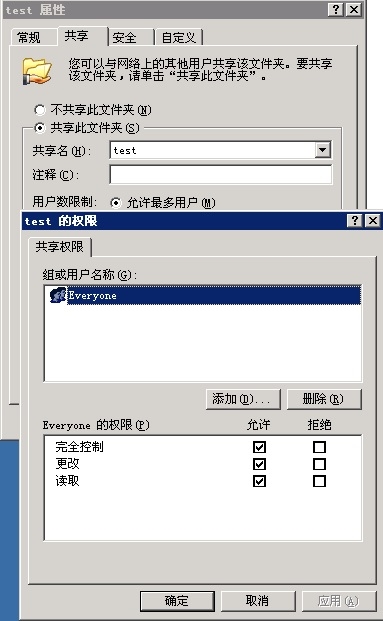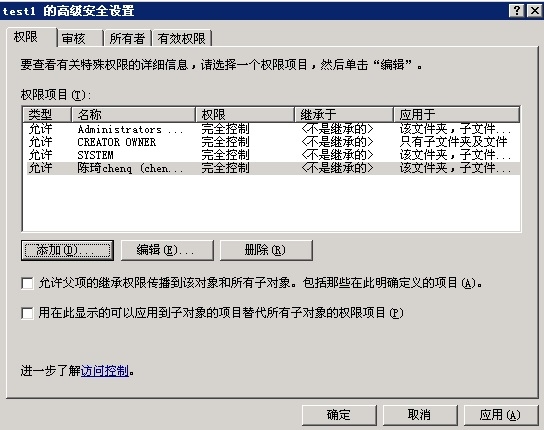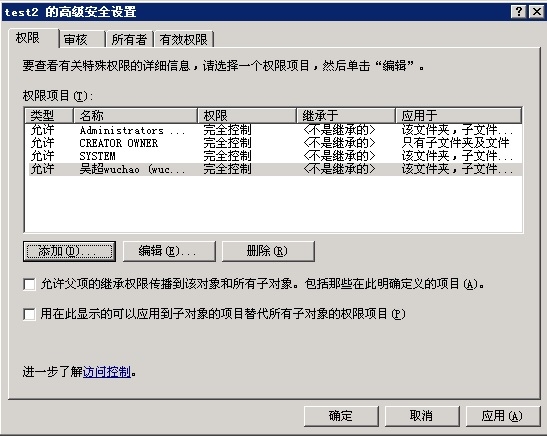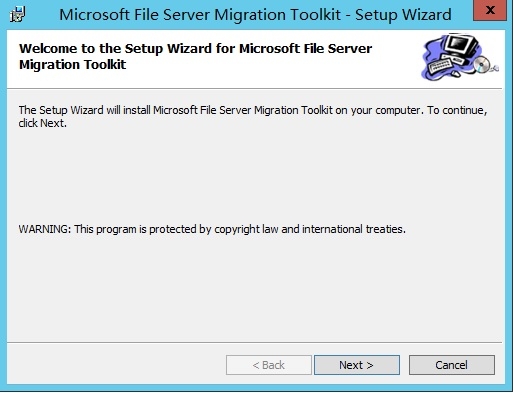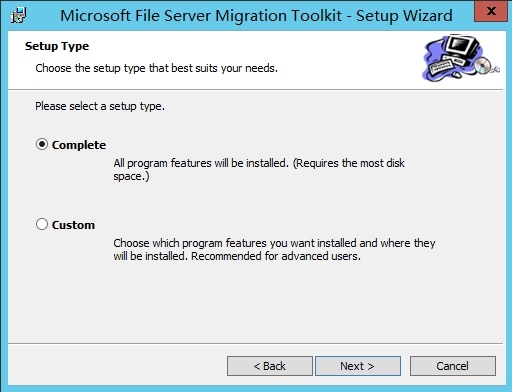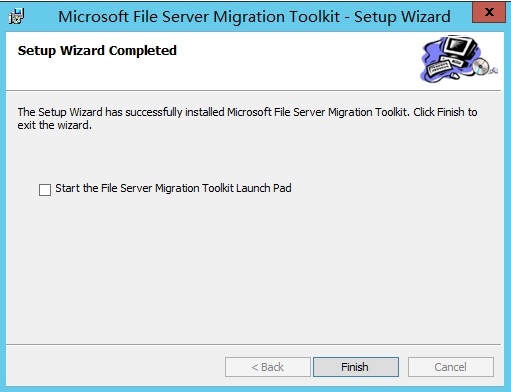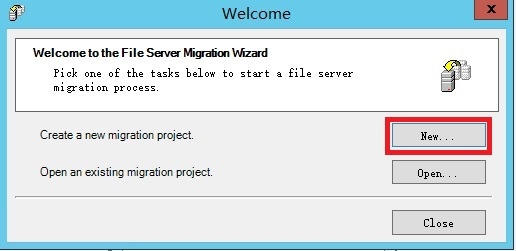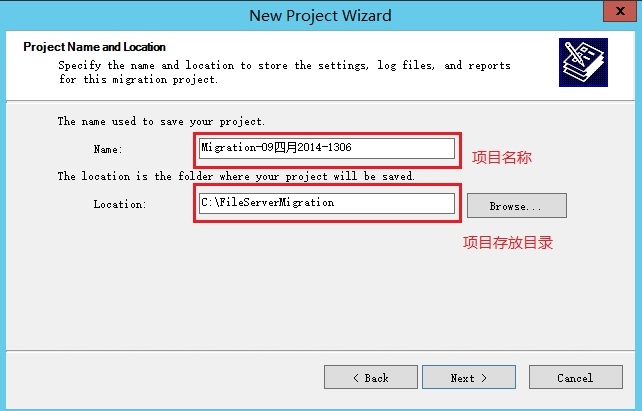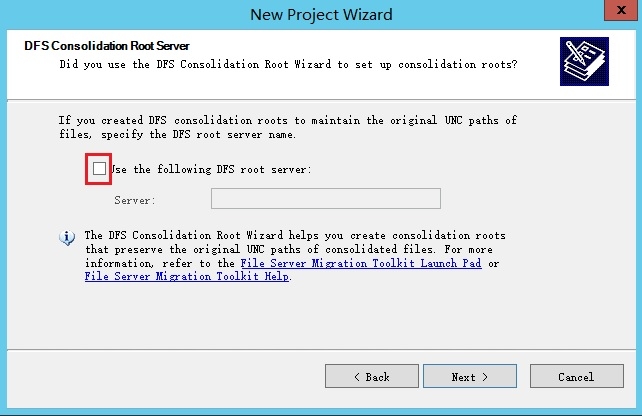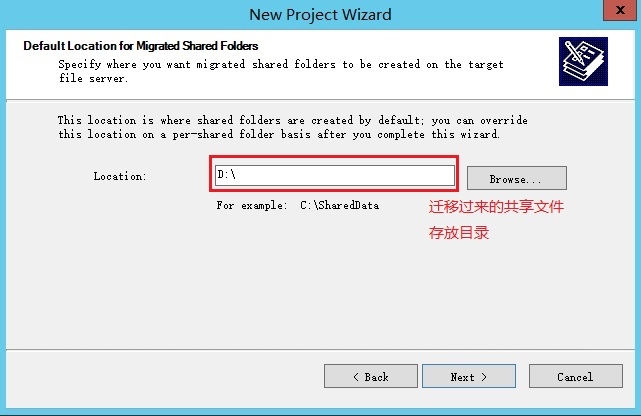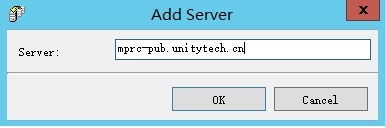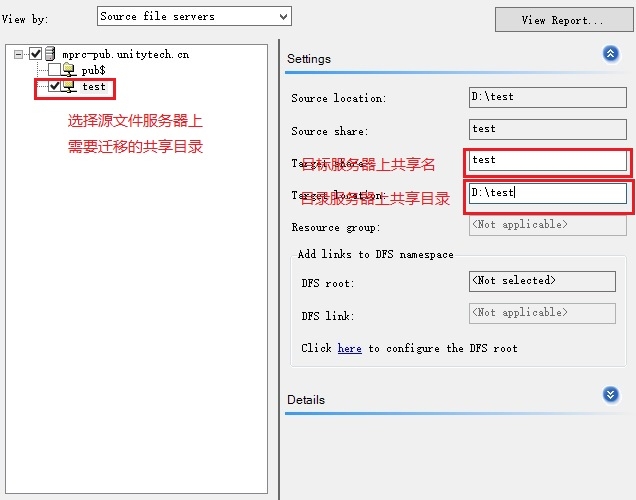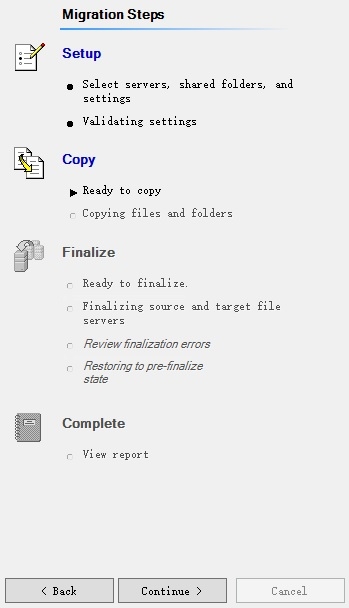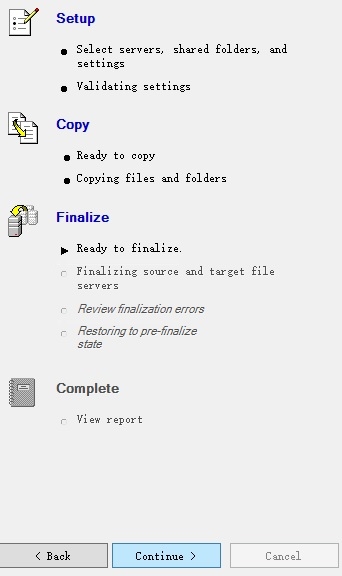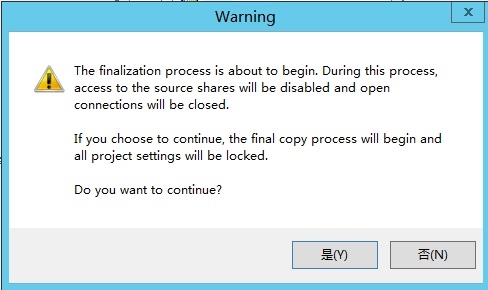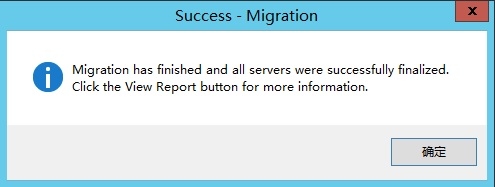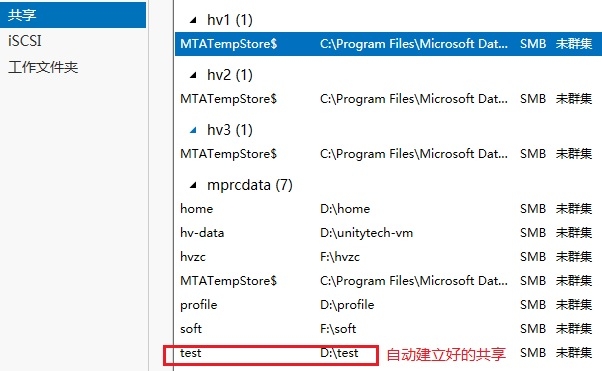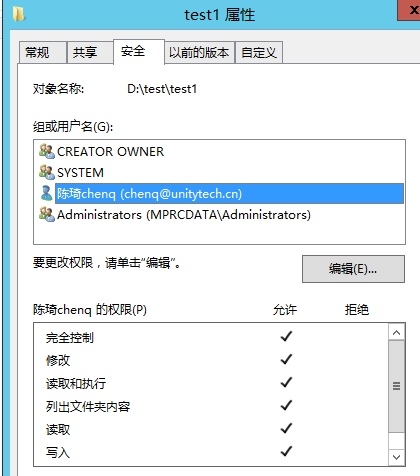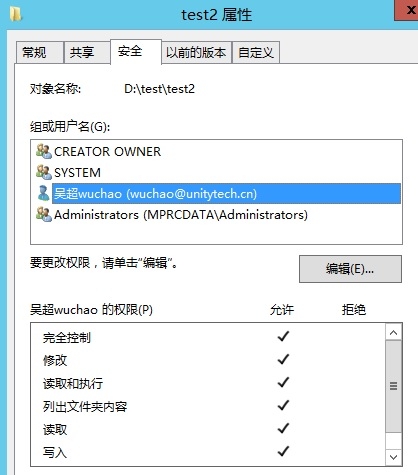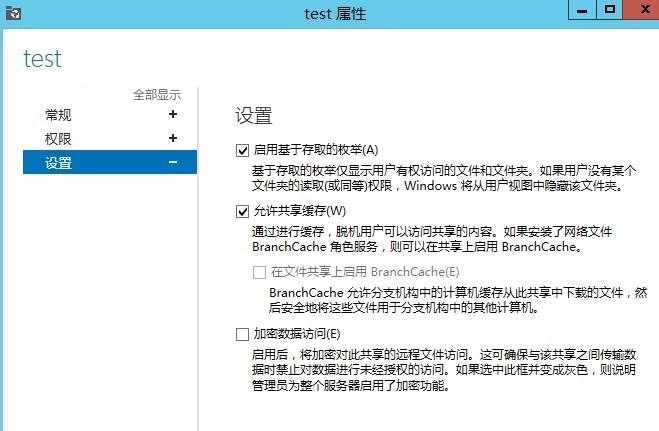一、準備工作
1、源文件服務器與目標文件服務器均需要加入到域
2、在源文件服務器上新建一個test目錄並共享給everyone完全控制,並在其中新建兩個子目錄test1與test2,並設置相應NFS權限
二、遷移
1、目標文件服務器上安裝fsmigrate_x64
1)、安裝.net3.5(必需)
2)、安裝fsmigrate_x64
2、配置MFSMT
打開MFSMT
點擊New新建項目
去掉DFS前的複選框後,點擊Next
3、遷移
1)、增加源文件服務器
點擊Add Server,輸入源文件服務器域名,注意不能輸入IP地址,否則會報錯
2)、選擇需要遷移的共享目錄並設置目標服務器上的共享目錄與共享名,需要注意的是目標服務器上的共享目錄與共享名系統會自動創建,不要手動建立,如果手動建立好的話,下一步會報錯,提示共享名與共享目錄已存在
3)、點擊Continue
4)、點擊Continue
5)、點擊Continue,提示遷移過程中會停止源文件服務器上所選中的共享目錄的共享服務,問是否要繼續,點擊是
提示遷移成功
6)、檢查下是否遷移成功
7)、設置共享屬性中的枚舉功能
至此就完成了文件服務器的遷移